■連載/コウチワタルのMONO ZAKKA探訪
PCで仕事をしていると、思いのほかショートカットにお世話になることが多い。私の場合は議事録や個人的な覚書としてのノートを作成する際に画面領域切り取り(Windowsキー+Sキー+Shiftキー)を使用する機会が多いのだが、この3つのキーを同時に押すのは結構指が疲れるのである。一日に2,3回程度であれば大して気にならないかもしれないが、これが10回を超えると話が違ってくる。どうにかならないかと思っていた時に出会ったのが今回紹介する『ミニキーボード4キー』である。
この製品、本当に便利な製品なので同じ悩みを抱えている人は是非参考にしてもらいたい。
『ミニキーボード4キー』とは?
『ミニキーボード4キー』は「U-V」というブランドから発売されているショートカットキー専用のミニキーボードである。ご覧の通り4つのキーが備わった非常にシンプルな造りをした製品である。
4つのキーに任意のキーを割り当てることによって、簡単にショートカットキーの機能を作動させることができる。4つのキーしかないので必ずしも4つのショートカットしか作動させることができないかというとそういうわけではなく、例えば1つのキーに「Ctrl」や「Shift」キーを割り当てれば他のキーとの組み合わせで4つ以上のショートカットを扱うことも可能のようだ。給電は本体側面にあるMicro USBコネクタから行う。
実はこの製品にはUSB Type Cのコネクタもあるのだが、手持ちのケーブルでは上手く動作させることができなかった。
なお、Micro USBケーブルは本体に付属しているので、そちらをコネクタに繋ぐと問題なく動作させることができている。
本体裏側には滑り止めのパッドが付いており、これがあるおかげで軽量なキーボードであってもキーを打つ際にぐらつくこともなく安定して操作することができる。
『ミニキーボード4キー』の使い方
1.本体とPCをケーブルで繋ぐ
使用するにあたってはまず本体とPCをケーブルで繋ぐ必要がある。購入時に付属するケーブルはもちろん問題なく繋ぐことができるが、市販されているケーブルでも動作させることができる。私の場合は携帯する際の利便性を考慮すると巻き取り式のケーブルにしたかったので、「ELECOM」から発売されている『USC-DAMBRL07BK』という0.7mの巻き取り式USBケーブルを使用している。なお、ケーブルを購入する際は「充電専用」ではなく「データ転送可」のケーブルを選ぶ必要がある点は注意してもらいたい。
2.専用のフリーソフトウェアをダウンロードしてショートカットの登録を行う
実は購入した製品には一切の説明書がないのでここでまずは戸惑うことになる。PCと接続した時点でもキーボードとしては使用できるのだが、デフォルトでは「1」から「4」までのテンキーが登録されているので、このままでは単なる「1から4までの数字が押せるテンキー」になってしまう。この製品にキーを割り当てるには専用のフリーソフト「SayoDevice」が必要になるので、こちらをまずはダウンロードする必要がある。
こちらのソフト名で検索してもらえればすぐ見つけるはずだが画像も参考に見つけてもらいたい。なお、注意点としてはこちらのソフトはWindows PCでしか使用できないため、Windows PCでキーの割り当てを行う。ただし、一度登録したショートカットは製品側にメモリーされるため、その後はMac PCでも使用することができる。
ショートカットの登録は「SayoDevice」のソフト上で行うが、一例として私自身の割り当て状況の画面をお見せしよう。
上から順番に4つのキーの割り当て状況が表示されているが、例えばボタン1には「Left Ctrl」と「V」キーが割り当てられていることを示している。つまりボタン1を押すだけで「ペースト」の動作を行えるということだ。最下段のボタン4を見ると「Left Shift+Left GU(Win)」と「S」キーが割り当てられており、これが先ほど触れた画面領域切り取り(Windowsキー+Sキー+Shiftキー)の動作にあたる。設定画面上では「Windows」キーに当たる選択肢がなかなか見つからず苦労した筆者だが、最終的には設定画面の中では「Left GU(Win)」がそれに当たることに気が付いた。設定の際の参考にしてもらいたい。
『ミニキーボード4キー』を購入した感想
この製品を購入して実際に使用した実感としては、とても便利な製品でとても満足している。特に3つのキーを組み合わせるショートカットはなかなかブラインドタッチが難しく、画面から目を離す必要があったので時間のロスに繋がっていた部分が多かったが、それを省くことができたことで業務の効率は向上していると思うし、指の疲れも軽減したように感じる。また、これはこの製品の欠点というわけではなく完全に筆者側の問題だが、こんなに便利なのであれば5キー以上あっても良かったと感じている。実際に使い始めてみると登録したいショートカットは5つを超えるので4キーでは物足りなさを感じるようになってしまった。実際に9キーや12キーのバージョンも販売されているので、主に自宅やオフィスで使用するといった具合に携帯する必要がない人であれば5キー以上のバージョンを検討してもよいだろう。
『ミニキーボード4キー』を購入するには
『ミニキーボード4キー』はAmazonより購入が可能で価格は税込み1,499円。なお、私が購入した際の発送元は中国・上海となっており、手元に届くまでに約ひと月を要したので、購入したらすぐに使えるとは限らない点には留意した方が良いだろう。
■関連情報
https://www.amazon.co.jp/dp/B089VVKW4D
text/Wataru KOUCHI
















 DIME MAGAZINE
DIME MAGAZINE














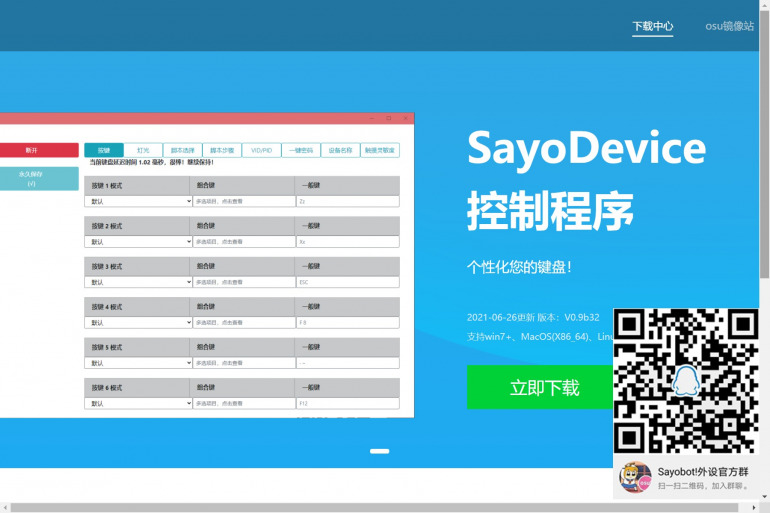
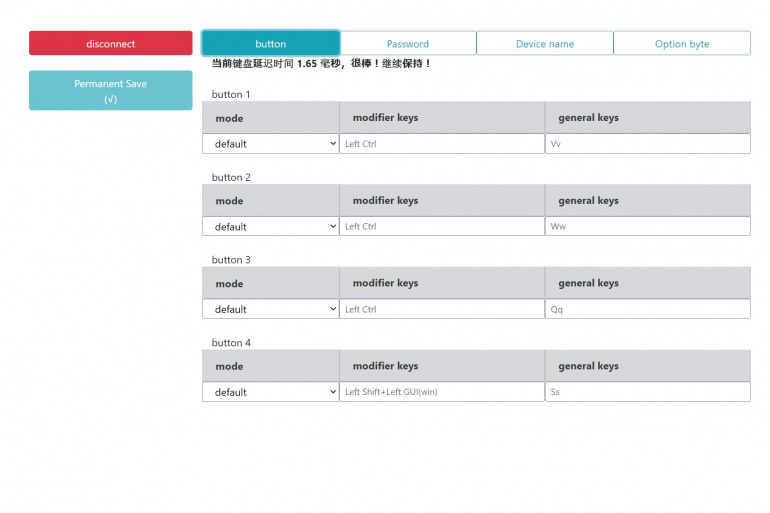

 最新号
最新号







